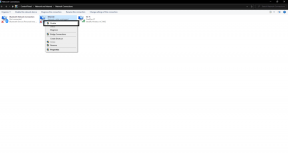Åtgärda: TCL Smart TV Netflix buffring, frysning eller problem med svart skärm
Miscellanea / / April 29, 2023
Det kan vara väldigt frustrerande om du tittar på Netflix och plötsligt börjar det buffra eller frysa på din TCL Smart TV. Vissa användare har också rapporterat problem med svart skärm på sina TCL Smart TV-apparater när de försöker starta Netflix. Du är på rätt plats om du är en av dessa användare. I den här artikeln kommer vi att diskutera flera korrigeringar för dessa problem så att du kan komma tillbaka till ditt Netflix-omhoppningstittande så snart som möjligt. Vi kommer också att svara på några av dina vanligaste frågor, så fortsätt läsa.
Läs också
Fix: TCL Smart TV Inget ljud endast bild
Fix: TCL Smart TV Endast ljud men ingen bild
Hisense U8G vs. TCL 6-serien: Vilken är bäst?

Sidans innehåll
- Så här åtgärdar du TCL Smart TV Netflix problem med buffring, frysning eller svart skärm
- Fix 1: Kontrollera din Internetanslutning
- Fix 2: Starta om din Smart TV
- Fix 3: Slå på strömmen till din Smart TV
- Fix 4: Ta bort Netflix-kakor
- Fix 5: Uppdatera Netflix-appen
- Fix 6: Logga ut från Netflix och logga in igen
- Fix 7: Installera om Netflix
- Fix 8: Kontakta TCL Support
-
Vanliga frågor
- Vad gör jag om min internetanslutning inte är tillräckligt snabb?
- Vad ska jag göra om problemet kvarstår efter att ha provat alla korrigeringar?
- Slutord
Så här åtgärdar du TCL Smart TV Netflix problem med buffring, frysning eller svart skärm
Om du upplever problem med buffring, frysning eller svart skärm när du streamar Netflix på din TCL Smart TV, oroa dig inte. Det finns ett antal korrigeringar som du kan försöka lösa problemet och återgå till att njuta av dina favoritprogram och filmer. Här är åtta korrigeringar som du kan försöka åtgärda problemet.
Fix 1: Kontrollera din Internetanslutning
En av de vanligaste orsakerna till buffring, frysning eller svarta skärmar på Netflix är en svag internetanslutning. En svag eller opålitlig anslutning kan orsaka problem med strömmande video, så det är viktigt att se till att din anslutning är stark och stabil.
För att kontrollera din internetanslutning, börja med att köra ett hastighetstest. De flesta internetleverantörer erbjuder ett gratis verktyg för hastighetstest på sin webbplats, eller så kan du använda ett tredjepartsverktyg som t.ex speedtest.net eller fast.com. Du kan köra detta test på en smartphone eller dator. När du kör testet, se till att du är ansluten till samma nätverk som din TCL Smart TV är ansluten till.
När du har fått dina resultat, jämför dem med de rekommenderade hastigheterna för strömmande video. Netflix rekommenderar att ha en lägsta nedladdningshastighet på 5 Mbps för HD-streaming och 25 Mbps för streaming av 4K-innehåll. Om du inte får dessa hastigheter, försök att flytta din router närmare din TV eller starta om din router. Om du fortfarande har problem, kontakta din ISP (Internet Service Provider).
Annonser
För att starta om din router, koppla ur routern och vänta i några sekunder innan du ansluter den igen. När du är ansluten igen, försök att ansluta till internet igen, och Netflix borde fungera bra.
Fix 2: Starta om din Smart TV
Ibland kan det lösa problemet genom att bara starta om din TV. För att göra detta, koppla bort din TV från strömkällan, vänta i 30 sekunder och anslut den igen. Slå på TV: n och kontrollera om problemet har lösts.
Fix 3: Slå på strömmen till din Smart TV
Om det inte fungerar att starta om TV: n, prova en strömcykel. Att strömsätta din enhet innebär att du stänger av strömmen, väntar några minuter och sedan sätter du på den igen. Det är ett liknande koncept som att starta om din enhet men mer effektivt.
Att slå på strömmen till din Smart TV kan hjälpa till att återställa anslutningen och ta bort eventuella fel som kan orsaka problemet. Så här gör du:
- Koppla bort din TV från strömkällan.
- Vänta på 30 sekunder.
- Anslut den igen och slå på din TV.
- Medan den startar, koppla ur den igen.
- Vänta på en annan 30 sekunder.
- Anslut TV: n igen och slå på den igen. Detta kommer att återställa TV: ns minne och lösa eventuella tillfälliga problem.
Fix 4: Ta bort Netflix-kakor
Ibland kan cookies som lagras på din TV orsaka problem med Netflix. För att radera dessa cookies, gå till netflix.com/clearcookies och logga in på ditt Netflix-konto. Det är allt. Dina Netflix-cookies är nu raderade. Testa att öppna Netflix på din TCL Smart TV och se om problemet kvarstår.
Fix 5: Uppdatera Netflix-appen
Föråldrade appar kan orsaka problem, så det är alltid en bra idé att ha den senaste versionen av Netflix-appen installerad på din TCL Smart TV. Följ dessa steg för att uppdatera Netflix-appen på din TCL Smart TV:
- Öppna Google Play Butik på din TCL Smart TV.
- Välj inställningar > Uppdatera appar automatiskt > Uppdatera appar automatiskt när som helst.
När Netflix-appen har uppdaterats bör du kunna använda den igen utan problem. Om du fortfarande har problem, försök att starta om din TV igen och kontrollera om problemet kvarstår.
Fix 6: Logga ut från Netflix och logga in igen
Annons
Att logga ut från Netflix och logga in igen kan lösa alla kontorelaterade problem du kan stöta på. Här är en steg-för-steg-guide som hjälper dig att göra just det.
- Öppna Netflix-appen på din TCL Smart TV.
- När du är på startsidan letar du efter profilikonen i det övre högra hörnet. Klicka på den så visas en rullgardinsmeny. Välj "Logga ut" från menyn.
- När du har loggat ut stänger du appen och omstart din enhet.
- När din enhet har startat om öppnar du Netflix-appen. Ange din inloggningsinformation och välj "Logga in."
- När du väl har loggat in igen kommer du att kunna njuta av dina favoritserier och filmer på Netflix igen utan problem.
Du kan också logga ut från Netflix från din webbläsare. Det är dock viktigt att notera att följande metod kommer att logga ut ditt Netflix-konto från alla enheter.
- Gå till netflix.com och logga in på ditt konto.
- När du har loggat in klickar du på din profilbild och väljer Konto.
- Från inställningar alternativ, välj Logga ut från alla enheter.
- Klicka på Logga ut för att bekräfta din åtgärd.
- När du har loggat ut öppnar du Netflix-appen på din TCL Smart TV och loggar in igen.
- När du väl har loggat in igen kommer du att kunna njuta av dina favoritserier och filmer på Netflix igen utan problem.
Fix 7: Installera om Netflix
Om ingen av de ovan nämnda korrigeringarna fungerar, försök att avinstallera och sedan installera om Netflix-appen på din TCL Smart TV. Att installera om Netflix på din TCL Smart TV bör hjälpa till att lösa de flesta problem med buffring, frysning eller svart skärm. Processen är relativt enkel och tar bara några minuter.
När du har installerat om Netflix-appen kan du behöva ange dina inloggningsuppgifter igen. När du väl har loggat in bör du kunna njuta av en smidigare streamingupplevelse utan några buffringsproblem.
Fix 8: Kontakta TCL Support
Om ingen av ovanstående korrigeringar fungerar kan det vara ett maskinvaruproblem med din TCL Smart TV. I det här fallet bör du kontakta TCL Support för hjälp.
Vanliga frågor
Vad gör jag om min internetanslutning inte är tillräckligt snabb?
Försök att flytta din router närmare din TV, starta om din router eller kontakta din internetleverantör för hjälp.
Vad ska jag göra om problemet kvarstår efter att ha provat alla korrigeringar?
Om problemet kvarstår efter att ha provat alla korrigeringar kan det vara ett maskinvaruproblem med din TCL Smart TV. I det här fallet bör du kontakta TCL Support för hjälp.
Slutord
Det här är stegen du kan ta för att lösa problemen med buffring, frysning eller svart skärm som du kan stöta på när du streamar Netflix på din TCL Smart TV. Från att kontrollera din internetanslutning till att installera om Netflix-appen, flera steg kan tas för att lösa problemet. Om ingen av korrigeringarna fungerar bör du kontakta TCL Support för hjälp. Slutligen, om du har några ytterligare frågor, låt oss veta i kommentarerna.